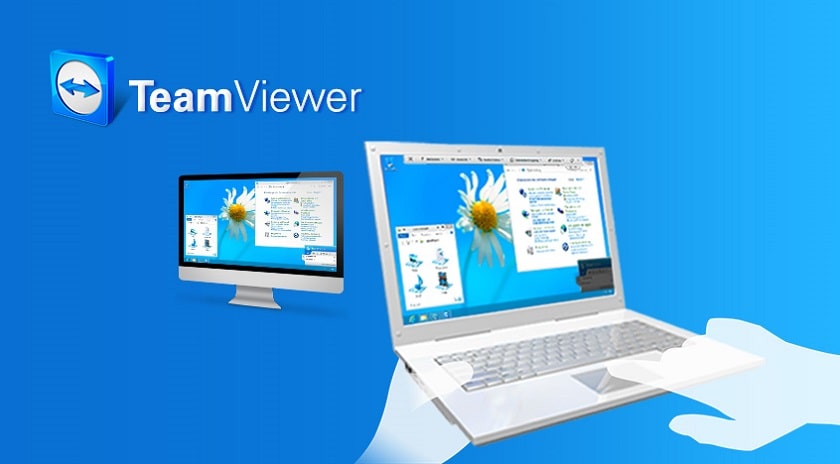TeamViewer là một ứng dụng hỗ trợ điều khiển máy tính từ xa phổ biến hiện nay và đối với phiên bản mới nhất dành cho Mac, ứng dụng còn cho p phép người dùng điều khiển màn hình từ xa và còn nhiều tính năng hiện đại khác. Do dó, bài viết dưới đây sẽ hướng dẫn cho bạn cách tải TeamViewer mới nhất cho Mac hoàn toàn miễn phí nhé!
TeamViewer là gì?
Trước khi đi vào hướng dẫn chi tiết các bước cài đặt, chúng ta sẽ cùng tìm hiểu qua đôi nét về TeamViewer nhé!
Thời đại công nghệ phát triển, nên khái niệm làm việc trực tuyến hay sử dụng điều khiển máy tính từ xa không còn là việc quá xa lạ. Nếu như là trước kia, thì chúng ta cần sự hỗ trợ, sửa chữa của các kỹ thuật viên thì giờ đây chúng ta có thể làm được ngay điều đó với một vài thao tác cài đặt ứng dụng TeamViewer tại nhà. Vậy TeamViewer là gì?
TeamViewer là một phần mềm được dùng để kết nối giữa hai hay nhiều máy tính lại với nhau nhằm để giúp bạn có thể điều khiển những máy tính khác từ xa, để trao đổi dữ liệu với nhau một cách đơn giản và nhanh chóng hơn nhiều lần. Ngoài ra, mọi người còn biết đến TeamViewer như là một khái niệm để chỉ việc điều khiển máy tính từ xa thông qua phần mềm.
TeamViewer bao gồm các tính năng truy cập, điều khiển máy tính từ xa và tham gia các cuộc họp mặt online. Với tính năng trên, bạn có thể hỗ trợ khách hàng, làm việc với đồng nghiệp từ xa, rất phù hợp và cần thiết trong điều kiện tình hình dịch Covid-19 diễn biến phức tạp hiện nay.
Với sự phát triển không ngừng mà hiện nay TeamViewer có hỗ trợ cho toàn bộ quy trình kinh doanh, truy cập máy tính từ xa, tham gia hội họp trực tuyến và còn nhiều tính năng khác trong phiên bản TeamViewer mới nhất dành cho Mac.
Ngoài ra, phần mềm TeamViewer còn hỗ trợ được trên đa nền tảng cả Windows, Mac, Linux lẫn các thiết bị di động khác nhau.
Tính năng mới của TeamViewer dành cho Mac
Đối với phiên bản TeamViewer mới nhất dành cho Mac, phần mềm còn mang đến cho người dùng nhiều tính năng nổi bật như sau:
- Quản trị servers tự động từ xa
- Truyền tệp
- An toàn
- Không cần cài đặt vẫn có thể hỗ trợ từ xa
- Hoạt động được sau tường lửa
- Tối ưu hóa hiệu suất
Cách tải TeamViewer mới nhất miễn phí cho Mac
Để cài đặt Teamviewer mới nhất cho Macbook, bạn chỉ cần thực hiện lần lượt các bước hướng dẫn sau đây:
- Bước 1: Mọi người tiến hành truy cập vào trang chủ của ứng dụng Teamviewer theo đường dẫn teamviewer.com.
- Bước 2: Để tải TeamViewer miễn phí bạn cần nhấn chuột click vào Tài miễn phí
- Bước 3: Bạn mở file dmg đã vừa tải về chứa teamviewer, tiếp đến người dùng kích đúp vào biểu tượng màu vàng hiện trên giao diện cửa sổ để bắt đầu tiến trình của việc cài đặt.
- Bước 4: Đến đây, người dùng sẽ ấn Next, Install và bắt đầu nhập mật khẩu khi được hệ thống yêu cầu
- Bước 5: Sau khi cài đặt xong ở bước 4, ngay tại lần khởi động đầu tiên, ứng dụng Teamviewer sẽ hỏi xem bạn có muốn sử dụng một mật khẩu cố định để dùng cho việc điều khiển máy tính hay không.
- Bước 6: Tại đây, nếu không muốn thì bạn có thể bỏ qua bằng cách ấn Skip.
- Bước 7: Chương trình Teamviewer sẽ hiện lên một màn hình cảnh cáo, lúc này, bạn hãy cẩn thận và cần làm theo từng bước hướng dẫn để được hệ thống cấp quyền truy cập.
Nếu như bạn không được cấp quyền truy cập thì khi có máy tính khác kết nối tới Mac của bạn thì, người kia chỉ có thể nhìn màn hình máy tính mà không thể thực hiện được các thao tác điều khiển trên máy tính của bạn.
- Bước 8: Sau khi đã được cấp quyền truy cập, trong giao diện tiếp theo bạn chọn Open System Preference.
- Bước 9: Sau đó tích chọn Privacy > Accessibility > Click the lock to make changes (màn hình khóa).
- Bước 10: Tiếp đến người dùng hãy nhập mật khẩu và nhấn chọn vào cả 2 Teamviewer và Teamviewer_Desktop.
- Bước 11: Đến đây TeamViewer đã sẵn sàng để hỗ trợ người dùng, bạn chỉ cần cung cấp Your ID và Password cho người bạn cần làm việc là được nhé!
Hy vọng hướng dẫn tải TeamViewer cho Mac trên đây sẽ giúp bạn cài đặt nhanh chóng để hỗ trợ cho nhu cầu sử dụng của mình nhé!